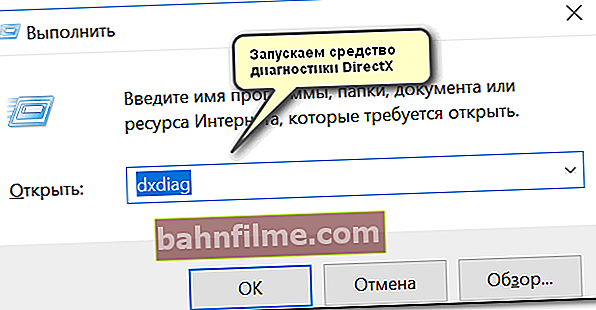Ngày tốt!
Ngày tốt!
Khi giải quyết bất kỳ vấn đề nào với máy tính (máy tính xách tay), đôi khi bạn cần tìm ra chính xác model của bộ vi xử lý [CPU] (thậm chí có thể là một số công nghệ mà nó hỗ trợ). Tất nhiên, bạn có thể tin tưởng vào nhãn dán trên thân thiết bị (tất nhiên là nếu bạn có) - nhưng không phải lúc nào nó cũng phản ánh thông tin chính xác (bạn có thể gặp khó khăn ...).
Trên thực tế, trong bài viết tham khảo nhỏ này, tôi sẽ chỉ ra một số cách để bạn có thể xem mô hình chính xác của CPU và biết được nó, hãy xem các đặc điểm khác: bộ nhớ cache, tốc độ xung nhịp, số lõi, v.v. Tôi nghĩ rằng một số người dùng mới làm quen sẽ tìm thấy một cái gì đó hữu ích cho họ ...
Và vì vậy, bây giờ về chủ đề ...
*
Các cách để tìm ra mô hình bộ xử lý
Phương pháp 1: Thuộc tính Windows
Đơn giản và nhanh nhất (không cần internet hoặc phần mềm). Chỉ cần mở "Máy tính của tôi / Máy tính này", nhấp vào bất kỳ không gian trống nào bằng nút chuột phải và chọn "Thuộc tính" từ menu xuất hiện.

Thuộc tính máy tính - nhìn vào mô hình CPU (có thể nhấp được)
Ngoài ra, hãy mở Bảng điều khiển Windows theo đường dẫn sau: Bảng điều khiển \ Hệ thống và Bảo mật \ Hệ thống.
Ngoài ra, bạn có thể sử dụng Công cụ chẩn đoán DirectX. Đối với điều này, bạn cần:
- nhấn tổ hợp các nút Win + R;
- nhập lệnh dxdiag , nhấn nút Enter. Xem ảnh chụp màn hình bên dưới.
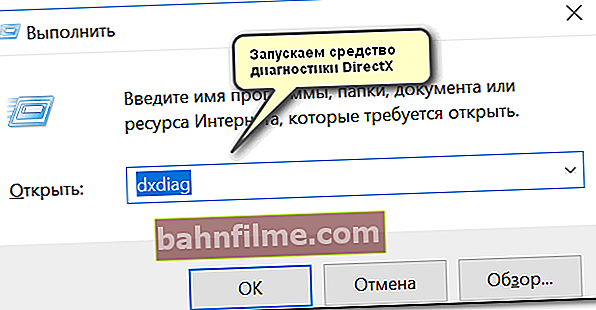
Chạy Công cụ chẩn đoán DirectX (DxDiag)
Trong tab "Hệ thống", bạn có thể tìm thông tin về bộ xử lý, BIOS, Hệ điều hành, nhà sản xuất, v.v. Xem ảnh chụp màn hình bên dưới để biết ví dụ.

Công cụ chẩn đoán DirectX
Cách 2: đặc biệt. tiện ích
Có thể thu thập thêm nhiều thông tin về máy tính (bao gồm cả CPU), các đặc điểm của nó bằng cách sử dụng các tiện ích đặc biệt. Đối với bộ xử lý, tôi muốn giới thiệu một vài bên dưới ...
CPU-Z (liên kết đến văn phòng. trang web)
Một tiện ích rất nhiều thông tin sẽ hiển thị hầu hết mọi thông tin (ngoại trừ nhiệt độ) về bộ xử lý của bạn. Liên quan đến:
- mô hình bộ xử lý: xem dòng "Đặc điểm kỹ thuật";
- số lõi - xem dòng "Lõi" (ở cuối cửa sổ).

Chi tiết CPU CPU-Z
Nhiệt độ lõi (liên kết đến văn phòng. trang web)
Miễn phí và không cần cài đặt tiện ích. Sau khi khởi chạy, nó sẽ hiển thị thông tin về mô hình, nền tảng, tần số, lõi, luồng, bản sửa đổi, v.v. về CPU. Ngoài ra, ở góc của cửa sổ, chương trình giám sát nhiệt độ: tối thiểu, tối đa và hiện tại. Thuận tiện!

Core Temp: cửa sổ chương trình chính
Phương pháp 3: BIOS / UEFI
Trong trường hợp có vấn đề với việc khởi động Windows (hoặc đơn giản là ổ cứng không được kết nối với PC), bạn có thể kiểm tra kiểu CPU trong BIOS (hoặc phiên bản UEFI cập nhật của nó).
Thông thường, để có những thông tin cơ bản nhất về máy tính của bạn, bạn chỉ cần truy cập trang chính của BIOS (có thể là tab Chính). Xem ảnh với ví dụ bên dưới.
Giúp đỡ! Cách vào BIOS / UEFI - //ocomp.info/kak-voyti-v-bios.html

UEFI - Xem trạng thái CPU, RAM, đĩa, bộ làm mát, v.v.
Phương pháp 4: Trực quan (nếu PC không bật)
Tùy chọn số 1: Hình dán trên cơ thể
Nhiều PC và máy tính xách tay có nhãn dán đặc biệt với các đặc điểm của thiết bị. Tôi thu hút sự chú ý của bạn đến thực tế là nhãn dán có thể ở đâu đó trên tường bên (mặt sau) của thiết bị.

Hình dán cơ thể
Nhưng như tôi đã nói ở trên, bạn không thể tin tưởng tuyệt đối vào miếng dán.
Tùy chọn số 2: công nghệ. tài liệu
Thông thường, khi mua một chiếc PC (máy tính xách tay) mới, sẽ kèm theo các tài liệu (thông số kỹ thuật, đặc tính kỹ thuật, hướng dẫn sử dụng, v.v.). Bạn gần như chắc chắn có thể tìm thấy thông tin chi tiết về CPU trong các bài báo này.
Tùy chọn số 3: Tháo PC (máy tính xách tay), tháo bộ tản nhiệt
Đây có lẽ là cách đáng tin cậy nhất. Đúng như vậy, bạn sẽ phải tháo rời máy tính, tháo bộ tản nhiệt và làm sạch bề mặt của CPU khỏi keo tản nhiệt. Xem ảnh chụp màn hình bên dưới.

Chúng tôi nhìn trực quan vào CPU
*
Xem thông số kỹ thuật của CPU [thông số kỹ thuật]
Biết một mô hình thường là không đủ.Ví dụ, trong thông số kỹ thuật, bạn có thể tìm thấy thông tin như nhiệt độ tới hạn (thường cần thiết trong trường hợp quá nhiệt), xem bộ nhớ được hỗ trợ và dung lượng của nó. Dù sao thì thông tin từ nhà sản xuất là chính xác và cập nhật nhất.
Trang web chính thức của các nhà sản xuất:
Intel - //ark.intel.com/#@Processors
AMD - //www.amd.com/ru/products/specification/processors
Tôi lấy một trong những bộ xử lý Intel làm ví dụ. Sau khi tìm thấy mô hình này trong danh sách, tôi đã mở thông số kỹ thuật - trong đó bạn có thể tìm thấy: ngày phát hành, số lõi, nhiệt độ tới hạn, bộ nhớ cache, tần số, bộ nhớ được hỗ trợ, v.v. Trang web của AMD ít thông tin hơn một chút, nhưng mọi thứ cơ bản là cũng được trình bày.

Đặc điểm kỹ thuật CPU Intel (làm ví dụ)
*
Tôi nghĩ rằng các tài liệu được trình bày nên là quá đủ 
Công việc vui vẻ!